Konfigurieren Sie Ihren mobilen Webbrowser, um effektiver zu sein.
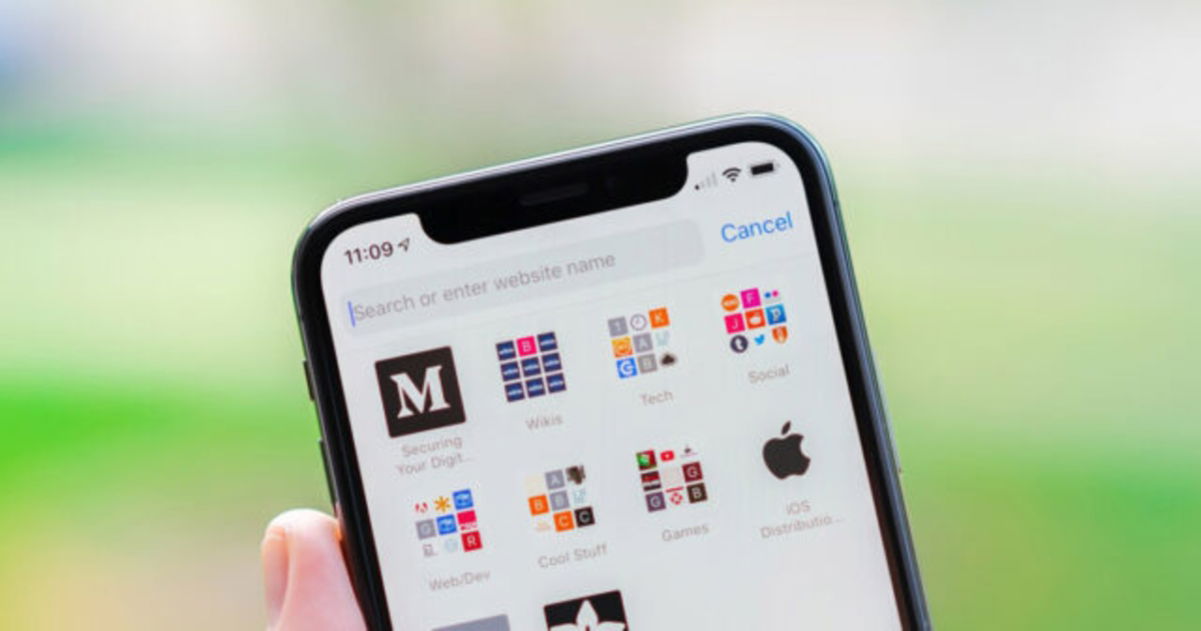
Safari hat sich nach der Einführung von iOS 15 und iPadOS 15 komplett verändertApples mobiler Webbrowser hat jetzt ein neues Design für seine Startseite, mehr Funktionen, ein erneuertes Tab-System, Erweiterungen und mehr Konfigurationsmöglichkeiten.
Die Nachricht vonSafariSie führen dazu, dass viele Nutzer mittlerweile nicht alles wissen, was der Browser auf ihrem iPhone und iPad zu bieten hat. Es gibt so viele neue Überraschungen, dass es bei der Konfiguration des Aussehens und der Funktionen von Safari etwas verwirrend sein kann. Deshalb empfehlen wir Sie bei iPadízate gerne weitereine ideale Konfiguration mit Anpassungen, die Sie möglicherweise implementieren müssenum das bestmögliche Erlebnis zu erreichen.
Safari ist ohne Zweifel einer der besten Webbrowser im App Store für iPhone und iPad. Da jedoch jeder Benutzer seine eigenen Vorlieben und Bedürfnisse hat, ist es von entscheidender Bedeutung, die entsprechenden Präferenzen in den Anwendungseinstellungen auszuwählenPassen Sie die Verwendung von Safari an. Tatsächlich sind einige dieser Einstellungen auch auf dem Mac verfügbar. Seien Sie also aufmerksam und seien Sie darauf vorbereitet – wenn Sie möchten –, eine Reihe von Einstellungen in Safari zu ändern, die Ihnen die Verwendung erleichtern.
Einstellungen, die Sie in Safari ändern sollten
1. Ändern Sie Ihre Standardsuchmaschine
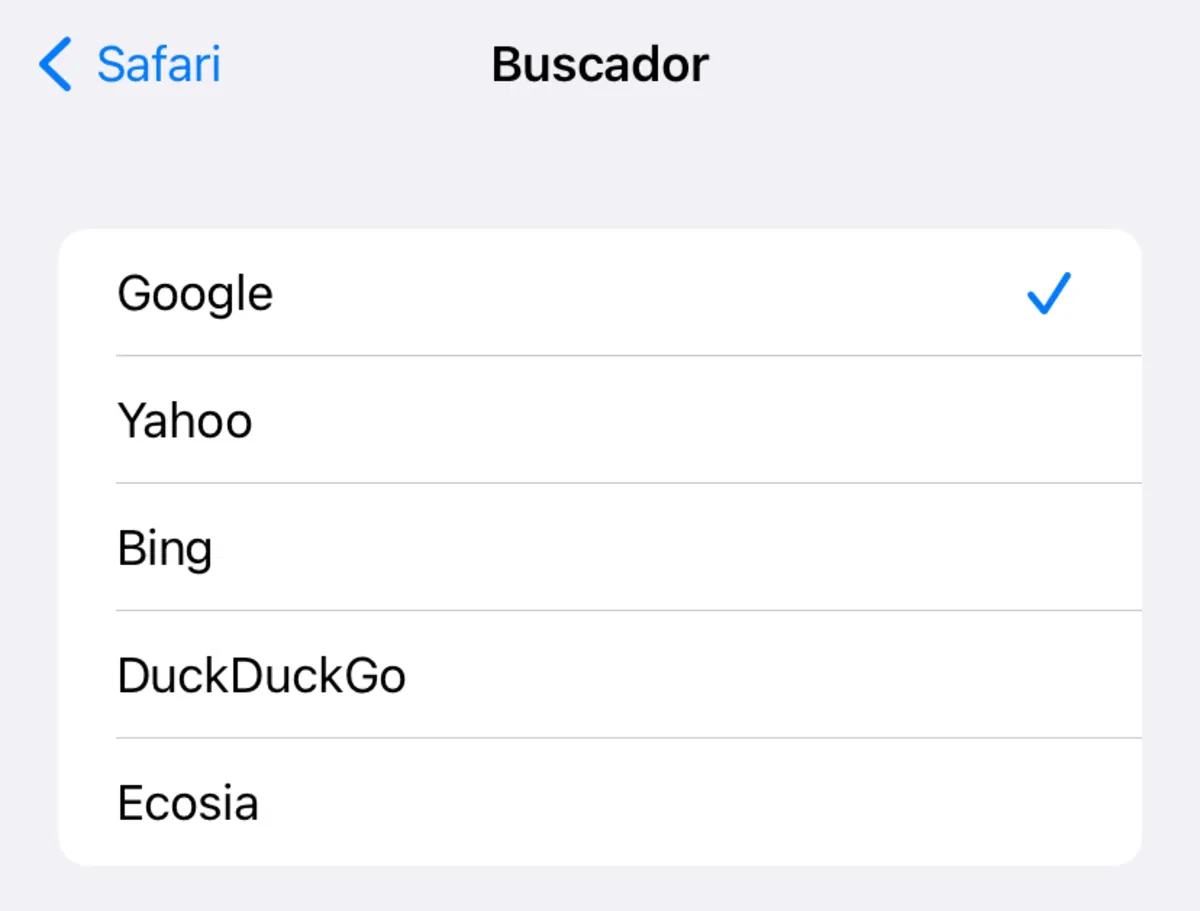
Standard-Suchmaschineneinstellungen in Safari
Wenn ein Benutzer ein Wort anstelle eines Links in die Adressleiste eingibt, leitet Safari die Suche an die vordefinierte Suchmaschine weiter, normalerweise Google. Aber seitdem hat Sundar Pichais Unternehmen begonnenErstellen Sie Profile basierend auf Online-AktivitätenViele seiner Benutzer wollten ihre Standardsuchmaschine ändern, um ihre Privatsphäre zu schützen.
Befolgen Sie diese Schritte, um Ihre Standardsuchmaschine in Safari von Ihrem iPhone und/oder Ihrem iPad aus zu ändern:
1.Gehen Sie zu Einstellungen.
2.Greifen Sie auf den Safari-Bereich zu.
3.Klicken Sie auf Suchen.
4.Wählen Sie Ihre bevorzugte Suchmaschine: Google, Yahoo, Bing. DuckDuckGo oder Ecosia.
2. Laden Sie Erweiterungen für Safari herunter
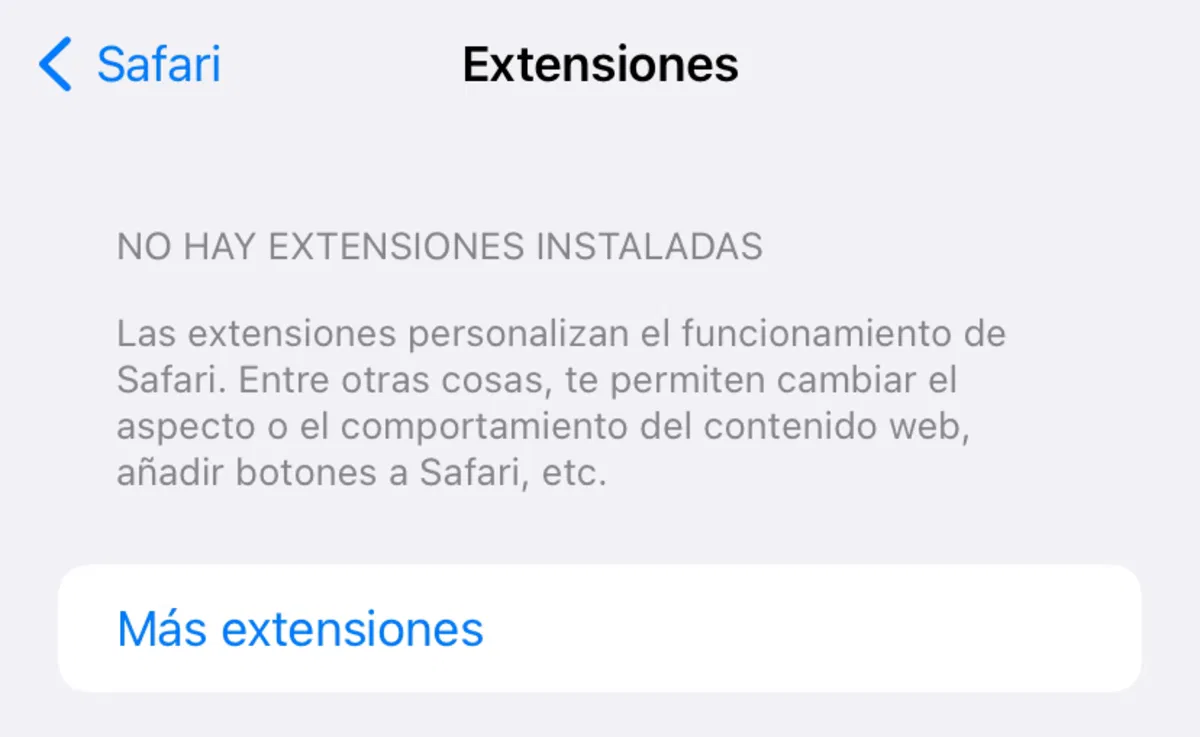
Safari-Erweiterungen
Die Unterstützung von Safari-Erweiterungen ist eine der nützlichsten Funktionen des mobilen Webbrowsers des Unternehmens mit dem Logo des gebissenen Apfels. Sie ermöglichen Ihnen den komfortablen und effizienten Zugriff auf Funktionen, die zunächst in Safari nicht verfügbar sind. Es gibt Erweiterungen zum Verwalten von Passwörtern, zum Blockieren von Werbung, zum Tätigen von Einkäufen und vielem mehr.
Wenn Sie neue Erweiterungen für Safari entdecken und herunterladen möchten, befolgen Sie diese Anweisungen:
1.Öffnen Sie Einstellungen.
2.Betreten Sie den Safari-Bereich.
3.Zugriffserweiterungen.
4.Klicken Sie dann auf die Schaltfläche „Weitere Erweiterungen“.
5.Laden Sie Ihre Lieblingserweiterungen für Safari herunter.
3. Verstecken Sie Ihre IP-Adresse
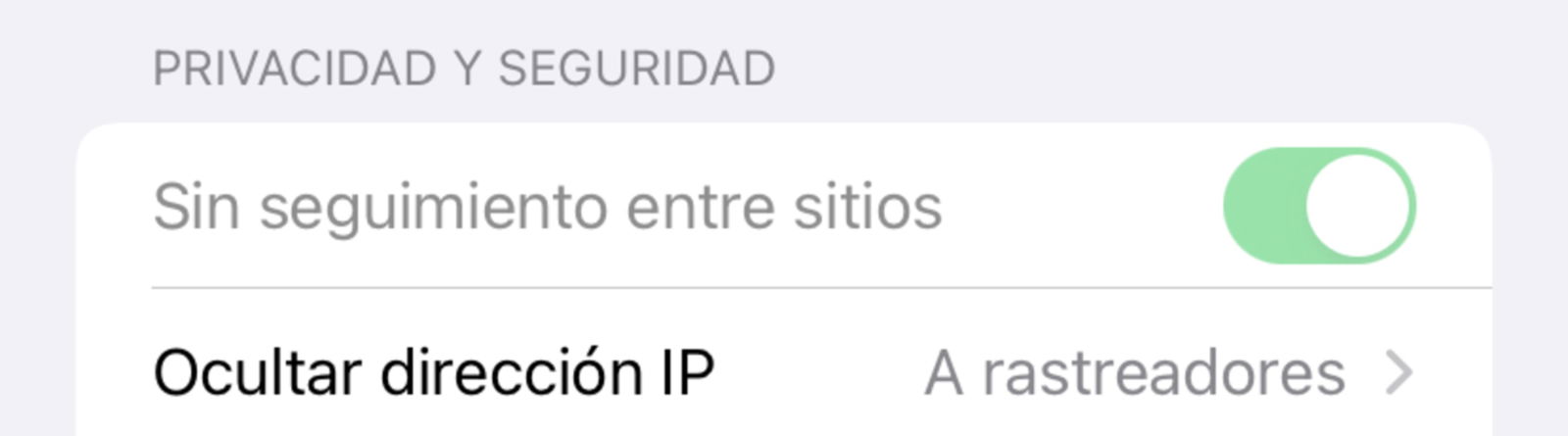
IP-Adresse in den Safari-Einstellungen ausblenden
Vielen Nutzern ist nicht bewusst, dass Drittunternehmen auf unsere IP zugreifen und diese nutzen können, um weitere Informationen über uns zu erhalten. Glücklicherweise ist sich Apple dessen sehr bewusst und erlaubt den Nutzern seines ÖkosystemsVerbergen Sie die IP-Adresse, um Tracking zu vermeidenauf Webseiten.
Diese Funktionalität ist nicht so effizient wiedie Nutzung von VPN-Diensten, aber es erfüllt sein Ziel perfekt und ist eine schnelle, zuverlässige und bequeme Möglichkeit, Standort und Privatsphäre zu schützen.
Folgendes müssen Sie tun, um Ihre IP-Adresse in Safari mit iPhone und iPad zu verbergen:
1.Öffnen Sie die Einstellungen-App.
2.Betreten Sie den Safari-Bereich.
3.Scrollen Sie nach unten zum Abschnitt Datenschutz.
4.Geben Sie die Option „IP-Adresse ausblenden“ ein.
5.Wählen Sie die Option „An Tracker“.
4. Vermeiden Sie Website-Tracking
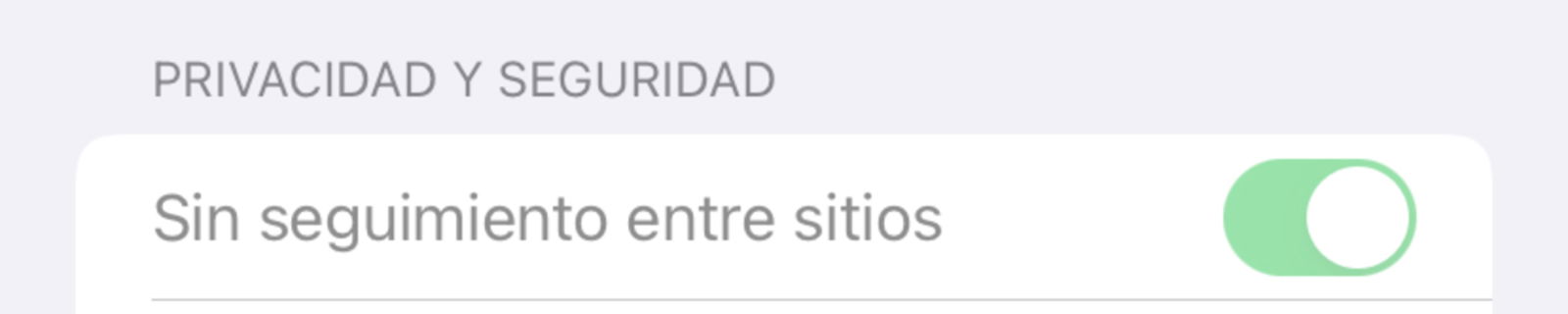
Safari-Datenschutzbereich
Mit einer weiteren Safari-Konfigurationsoption im Zusammenhang mit dem Datenschutz können wir verhindern, dass Websites und Plattformen Dienste von Drittanbietern nutzen, um unsere Online-Aktivitäten zu verfolgen. Dies ist sehr ernst, da sie in der Lage sind, ein Netzwerk von Websites miteinander zu verbindenVerfolgen Sie Online-Aktivitäten und Ihren Google-Suchverlaufum Werbung basierend auf Ihren Interessen anzuzeigen.
Das ist jedem schon einmal passiert, wenn er nach Inhalten sucht (oder sogar über ein Thema spricht) und nach ein paar Minuten Werbung findet, die sich auf diesen Inhalt bezieht. Es ist missbräuchlich und sollte als Computerkriminalität gegen die Privatsphäre betrachtet werden.
Glücklicherweise können wir dies mit Safari verhindern, auch wenn wir nicht immer zu 100 % sicher sind. Wenn Sie verhindern möchten, dass Websites Ihre Internetaktivitäten verfolgen, gehen Sie folgendermaßen vor:
1.Gehen Sie auf Ihrem iPhone oder iPad zu den Einstellungen.
2.Wählen Sie den Abschnitt Safari.
3.Gehen Sie zum Abschnitt Datenschutz.
4.Wählen Sie die Option „Kein Cross-Site-Tracking“.
5. Blockieren Sie Safari-Cookies
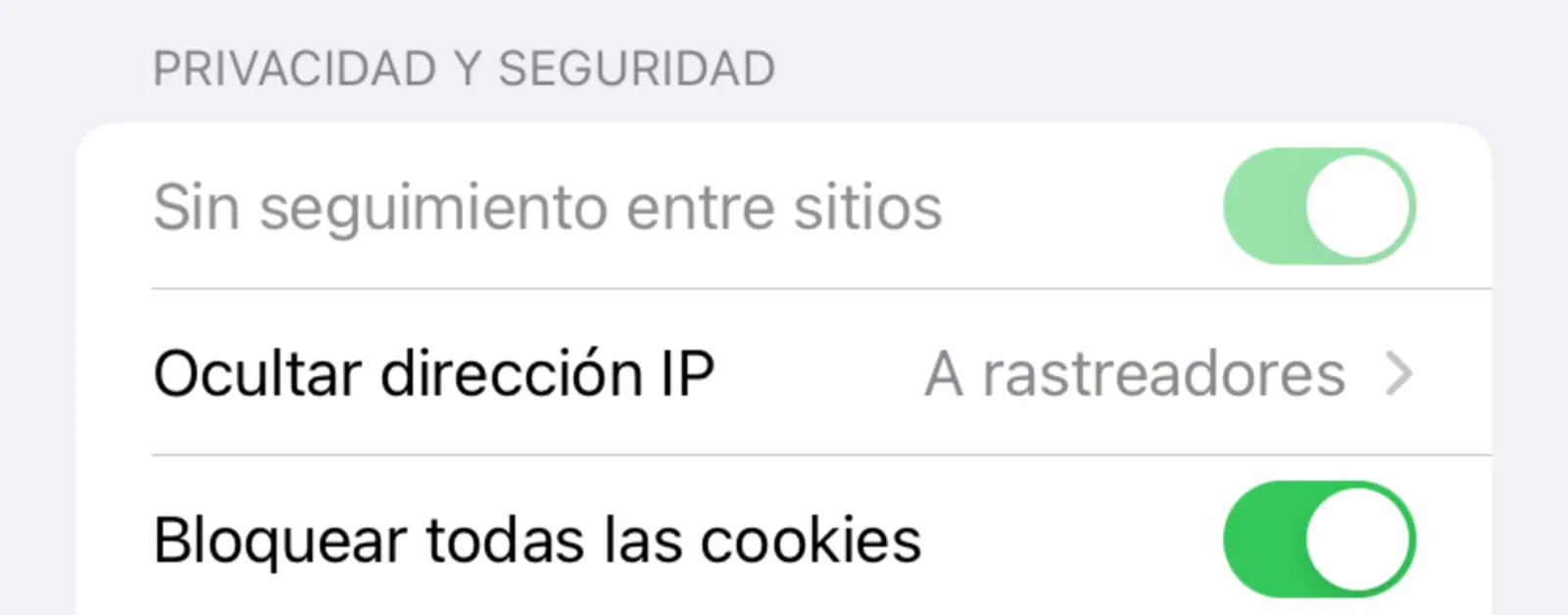
So blockieren Sie Safari-Cookies
Höchstwahrscheinlich sind Sie es leid, das zu akzeptierenVerwendung von Cookiesvon jeder von Ihnen besuchten Webseite, manchmal müssen Sie sie nach einiger Zeit sogar erneut akzeptieren. Cookies können sich auch negativ auf die Privatsphäre von Telefon- und iPad-Benutzern auswirken, da sie es Drittanbietern ermöglichen, Informationen über die von ihnen besuchten Websites zu verfolgen.
Wie dem auch sei, Cookies tragen auch dazu bei, das Surferlebnis im Internet in Safari und anderen Browsern zu verbessern. Sie sind sogar dafür verantwortlich, sich bestimmte Benutzerpräferenzen automatisch zu merken. Es gibt jedoch einige Websites, die Cookie-Informationen verwenden, um Ihr Profil zu identifizieren und daraus Vorteile zu ziehen.
So können Sie Cookies in Safari mit Ihrem iPhone und iPad blockieren:
1.Öffnen Sie die Einstellungen-App auf iOS oder iPadOS.
2.Greifen Sie auf den Safari-Bereich zu.
3.Gehen Sie zum Bereich „Datenschutz“.
4.Wählen Sie abschließend die Option „Alle Cookies blockieren“.
Diese Safari-Einstellungen sind äußerst nützlich und praktisch. Sie werden es Ihnen ermöglichenEffizienteres, sichereres und privateres Surfen im Internet. Denken Sie daran, dass Sie zum Konfigurieren dieser Einstellungen auf dem Mac lediglich zu „Systemeinstellungen“ gehen und die entsprechenden Optionen im Datenschutzbereich auswählen müssen.
Wir hoffen, dass diese Informationen über dieSafari-Einstellungen. Wenn Ihnen dieses Tutorial gefallen hat, laden wir Sie ein, es sich anzusehenIn dieser Anleitung erfahren Sie, wie Sie die neue Universal Control-Funktion verwendenvon macOS und iPadOS.
Du kannst folgeniPadisiertInFacebook,WhatsApp,Twitter (X)konsultieren oder konsultierenunserem Telegram-Kanalum über die neuesten Technologienachrichten auf dem Laufenden zu bleiben.
